无法插入表格
986
2025-04-03
在使用wps办公软件制作表格时,有时由于自己的疏忽大意,可能忘记了还有其它选项需要添加,这个时候就需要考虑下移单元格了,那么wps表格如何下移单元格呢?下面小编来告诉你下移单元格的方法吧。

wps表格下移单元格的方法
首先在电脑上打开WPS表格办公软件,然后在表格内输入创建的内容,如下图所示。
wps表格下移单元格的方法wps表格下移单元格的方法
通过上图对比可以看到,D和E两列内容需要下移一行,接下来我们可以选定第一行的D和E两列,需要注意的是不要选定所有的内容,如果要下移一行,只需要选定一行即可,如果要下移两行,就需要选定两行内容,以此类推。
wps表格下移单元格的方法
选定完毕之后点击鼠标右键弹出下拉菜单,在下拉菜单里找到【插入】选项,如下图所示。
wps表格下移单元格的方法
点击下拉菜单里的【插入】选项,弹出插入对话框,在该对话框内可以看到活动单元格右移或下移,如下图所示。
wps表格下移单元格的方法
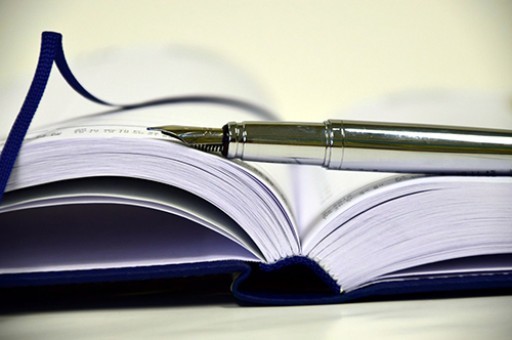
勾选活动单元格下移,然后点击【确定】按钮,此时处于所选列的所有内容都会整体下移一行,如下图所示。
wps表格下移单元格的方法
除了上述方法之外,还有一种普遍使用的方法,那就是剪切要下移的内容,然后再重新粘贴到需要移动的位置。
wps表格下移单元格的方法
版权声明:本文内容由网络用户投稿,版权归原作者所有,本站不拥有其著作权,亦不承担相应法律责任。如果您发现本站中有涉嫌抄袭或描述失实的内容,请联系我们jiasou666@gmail.com 处理,核实后本网站将在24小时内删除侵权内容。
版权声明:本文内容由网络用户投稿,版权归原作者所有,本站不拥有其著作权,亦不承担相应法律责任。如果您发现本站中有涉嫌抄袭或描述失实的内容,请联系我们jiasou666@gmail.com 处理,核实后本网站将在24小时内删除侵权内容。